このページではご自身で工数を入力する方法、管理者にて他者の工数を入力する方法の2パターンご説明いたします。
※工数入力をする際には、設定ページで対象者の「原価/販管区分」と「給与金額」が設定されていること、受注確定し案件化されていることが条件となります。まだ設定されていない方はジョブマネホームの右上:三本線をクリックして開かれるメニューより【設定/メンバー設定/メンバー一覧/編集】の順番でクリックするとメンバー編集画面へ移行しますので、そこから 「原価/販管区分」と「給与金額」を設定してください。
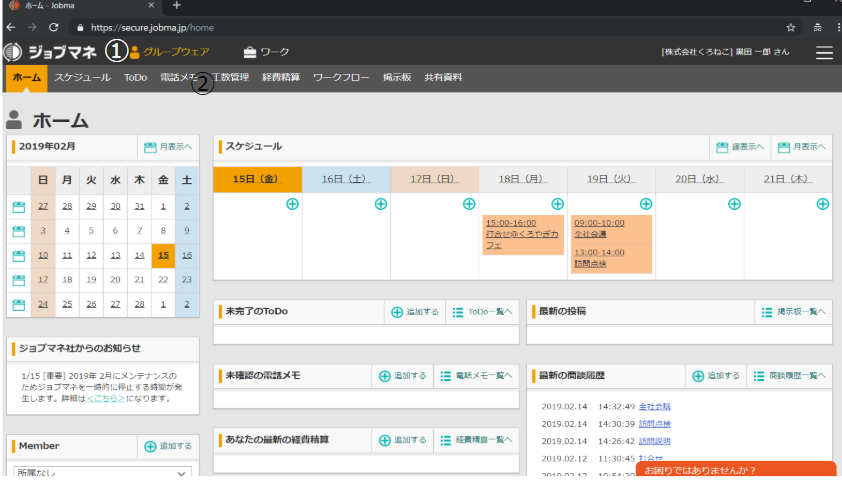
初めにホーム画面から①グループウェア②工数管理の順でクリックしてください。
月別工数入力一覧画面が開かれますので、工数入力したい日付をご選択ください。
デフォルトで入力者の工数ページが表示されますが、管理者等が他者の工数を入力をすることも可能です。
他者の工数を入力する方法は下記よりご確認下さい。
https://jobma.jp/workload-admin/
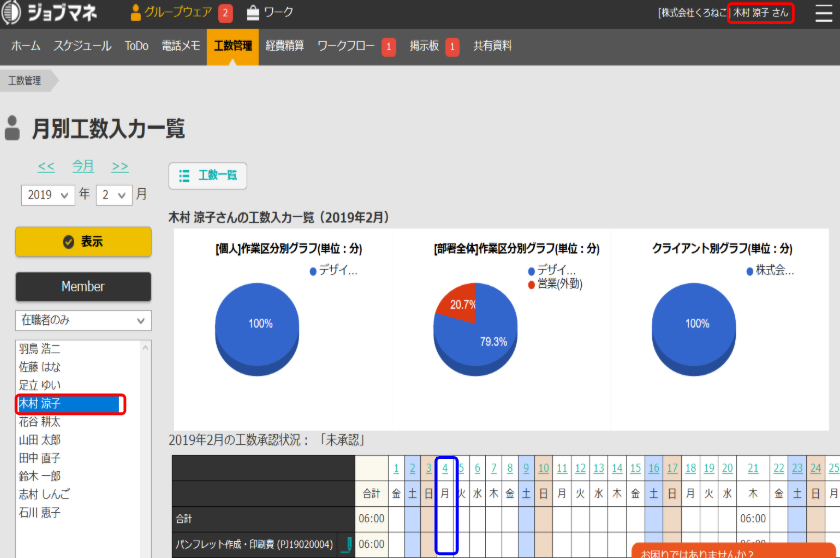
2/4の工数を入力する場合は、青字表記の数字をクリックしますと下記:工数入力ページへと移行します。
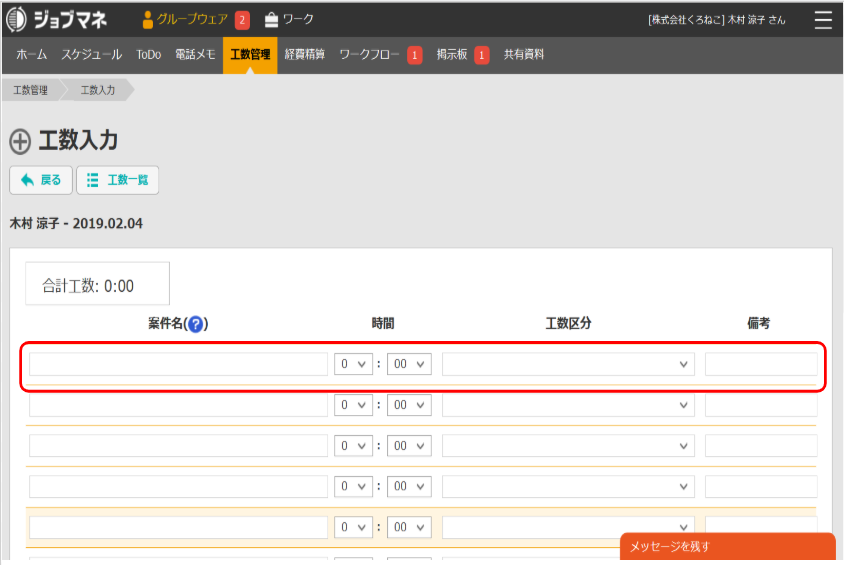
案件名:顧客名やプロジェクト名を入力すると候補が出ます。該当の案件を選択してください。
時間:実際に稼働した時間を入力します。
工数区分:どういう作業をしたのかを選択します。工数区分はマスターより編集可能ですので、自社に合った工数名称を設定してください。
工数区分のマスター設定方法は下記リンクを参照してください。
https://jobma.jp/systemhelp/man-hours/
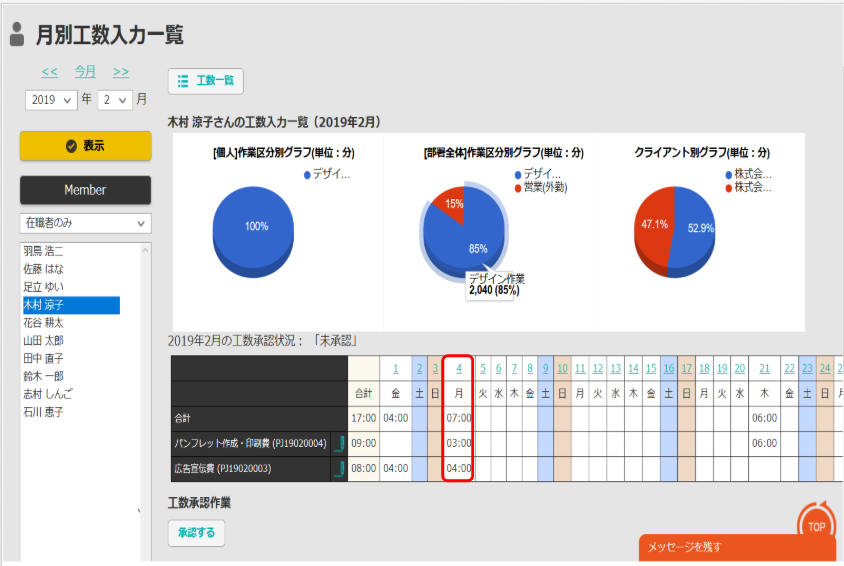
工数入力が完了すると、案件ごとの工数と日付毎の工数が可視化できるようになります。
また案件詳細画面で案件ごとの工数を確認することができます。工数一覧の上部が↓画面になります。
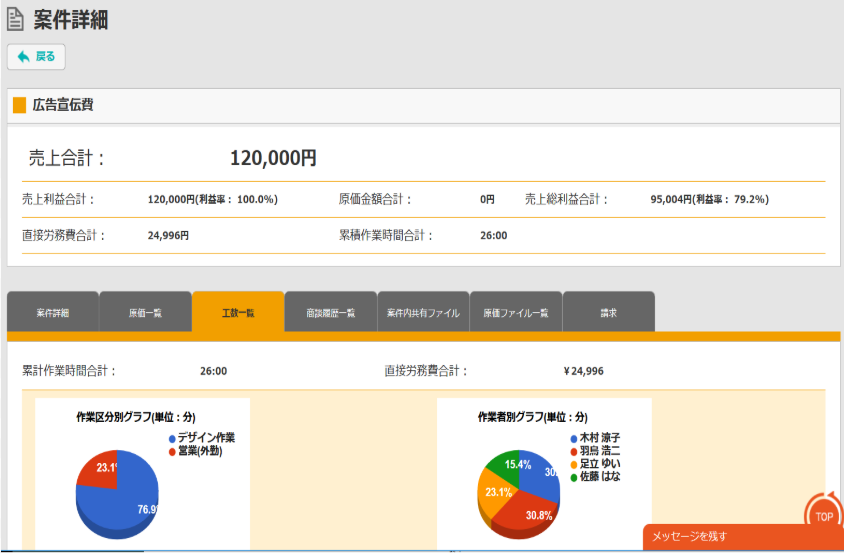
左側の円グラフが作業ごとの内訳となり、右側が作業者ごとの内訳となります。
下半分が↓画面になります。
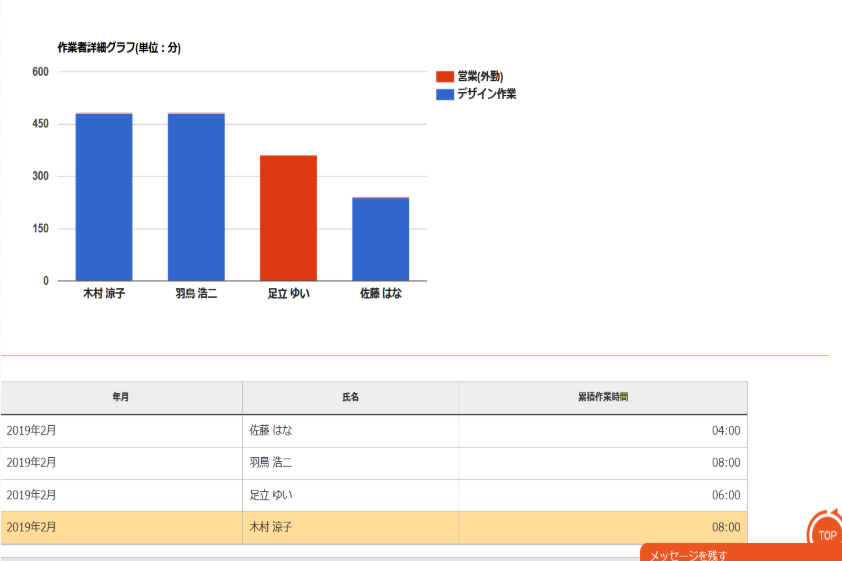
以上で、工数入力・工数一覧の確認方法のご説明となります。
管理者が他者の工数を入力する方法
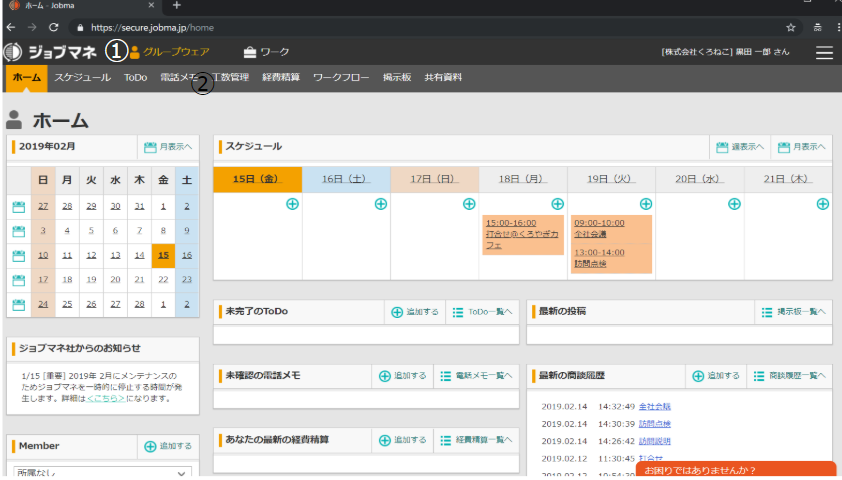
最初に①グループウェア②工数管理の順にクリックしますと下記画面が開きます。

月別工数一覧画面が開きます。デフォルトで入力者の一覧が表示されます。
赤枠:いくつか項目がございます。すべて/退職者のみ、お客様にて設定した部署ごとで分類し表示ができます。
青枠:メンバー名が表示されますので工数入力をしたいメンバーを選択します。
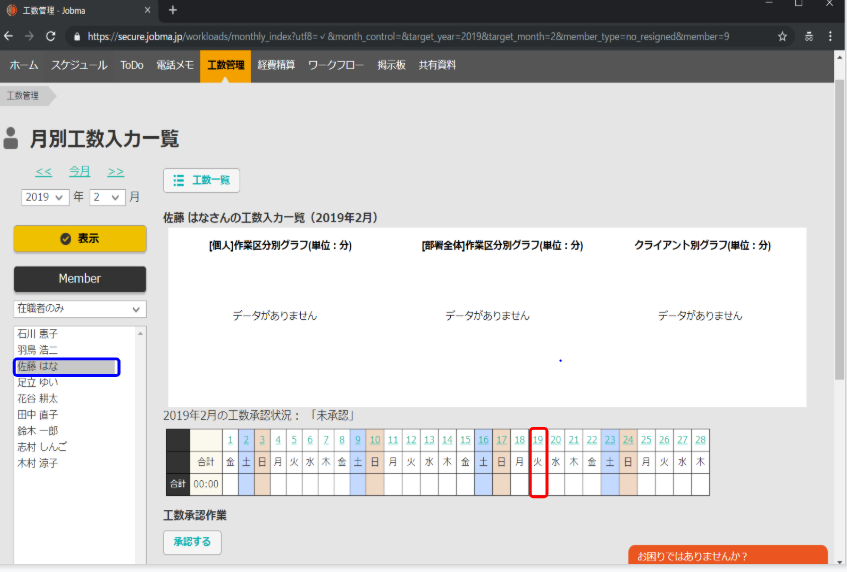
例として、【佐藤 はな】さんの2/19の工数を入力してみます。
先ほどの画像の青枠内から、【佐藤 はな】さんをクリックし選択します。次に、日付を選択します。数字をクリックすると入力画面に移行します。
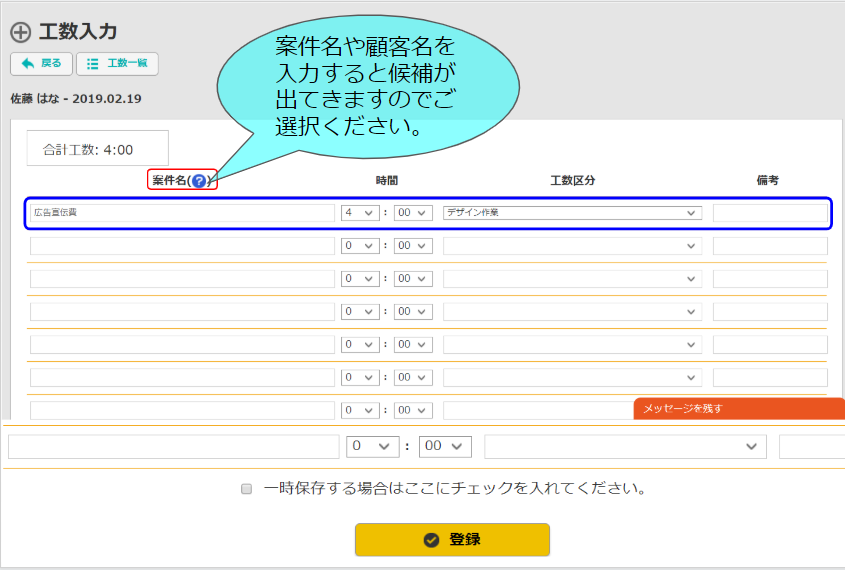
案件名が不明でも、顧客名を入力すると候補が出てきますので該当の案件を選択してください。時間、工数区分を設定し、【登録】をクリックすると工数入力は終了です。
工数区分の名称は変更が可能です。設定方法は下記リンクを参照ください。
https://jobma.jp/systemhelp/man-hours/
工数入力が完了すると、案件詳細画面で案件ごとの工数を確認することができます。工数一覧の上部が↓画面になります。
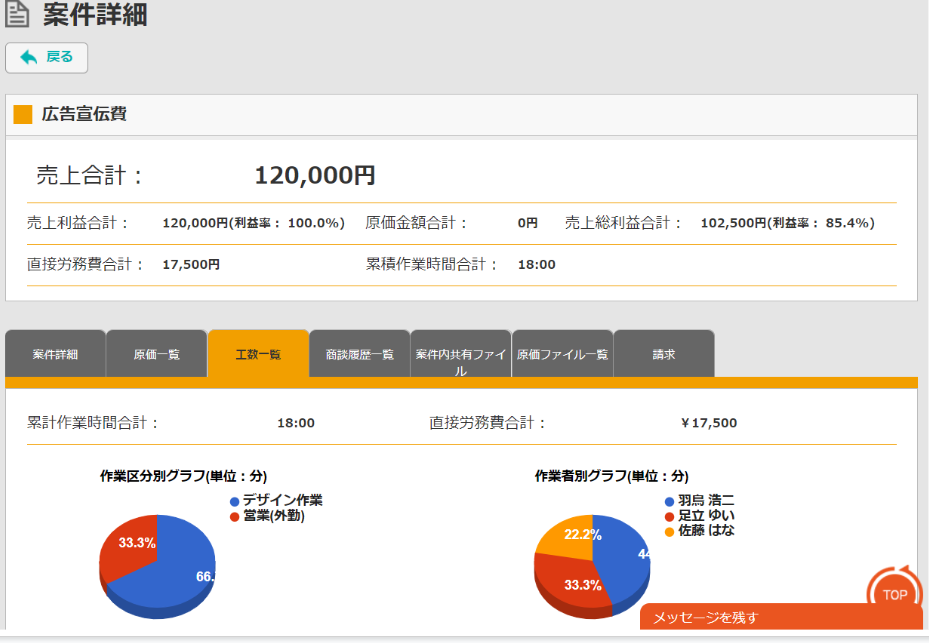
左側の円グラフが作業ごとの内訳となり、右側が作業者ごとの内訳となります。
下半分が↓画面になります。

以上で、工数入力・工数一覧の確認方法のご説明となります。
利用に際し、ご不明点がある場合はリアルタイム回答が可能なチャットにて、お気軽にご連絡下さい。
【チャット営業時間】平日10:00~17:00
